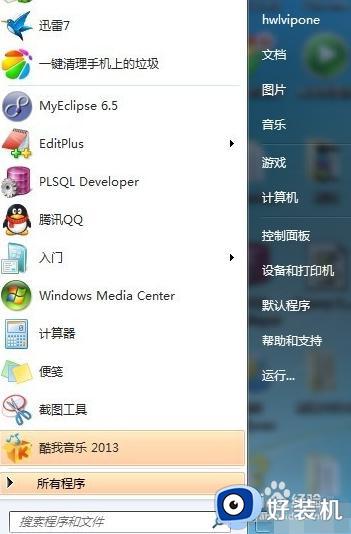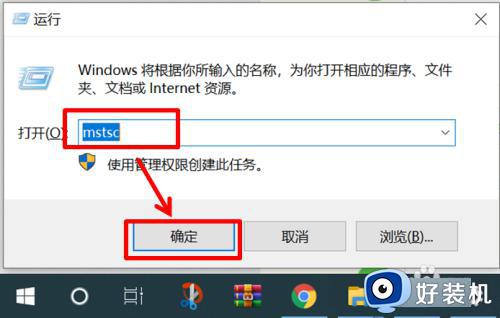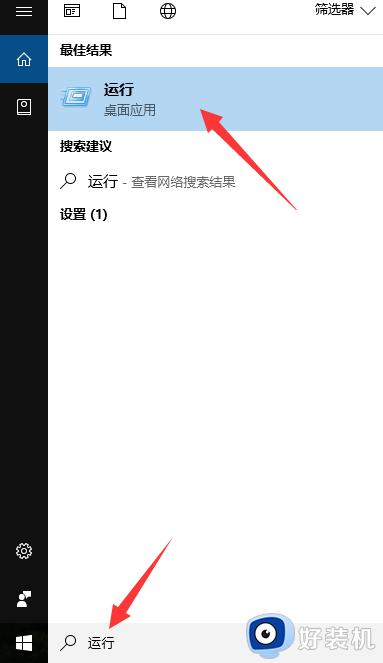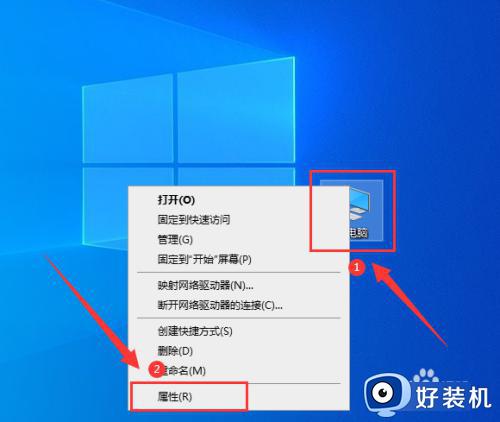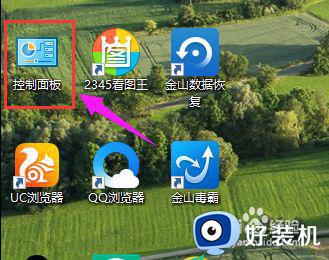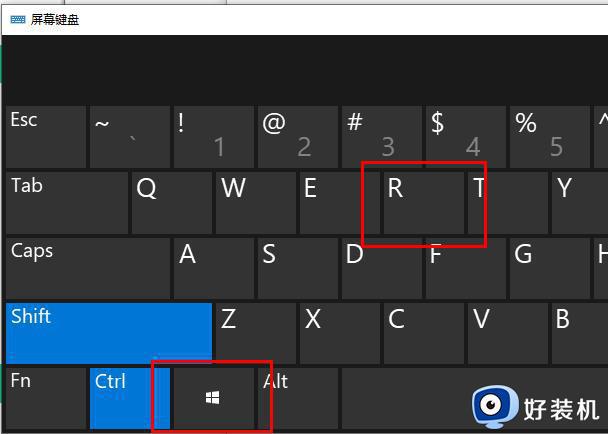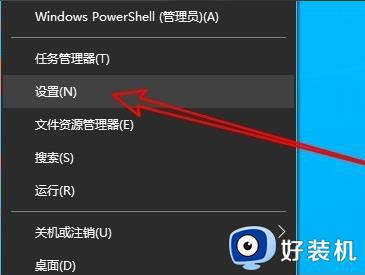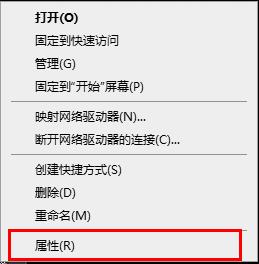win10如何做到多人远程同一台电脑 win10多人远程同一台电脑的设置方法
时间:2023-12-19 11:08:00作者:mei
win10系统使用远程连接功能连接另外一台计算机之后,可以实时的操作这台计算机。有用户询问win10系统如何做到多人远程同一台电脑?我们只需将“允许运行任意版本远程桌面的计算机连接”开启即可。下面一起看看设置方法。
具体方法如下:
1、在远程电脑桌面,右击【计算机】图标,从弹出的快捷菜单中选择【管理】。
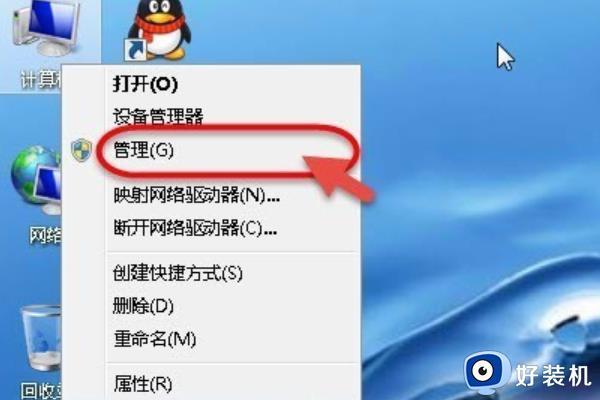
2、打开本地用户和组,新增三个用户,设置相应的权限,此三个用户都为远程访问用户。
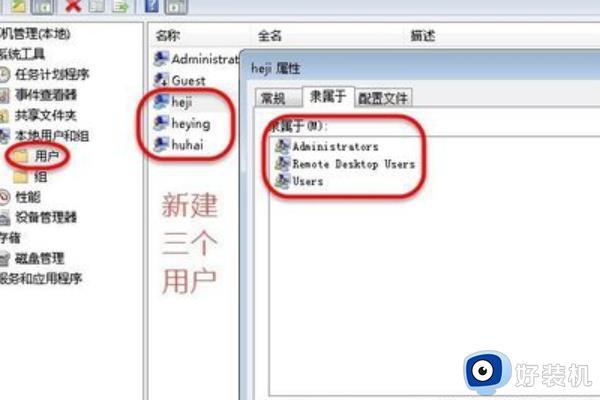
3、在远程电脑桌面,右击【计算机】图标,从弹出的快捷菜单中选择【属性】。
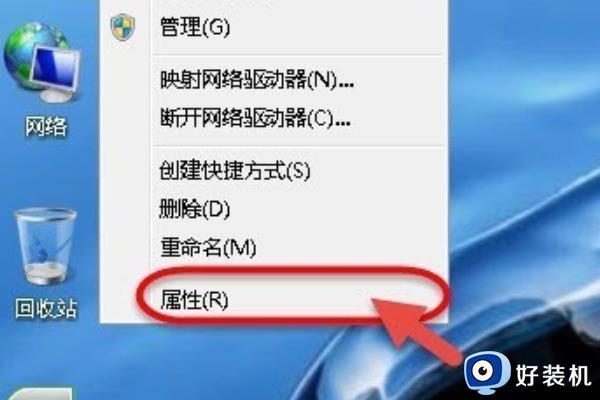
4、左侧点击【高级系统设置】,弹出快捷菜单中切换到【远程】选项卡,点选【允许运行任意版本远程桌面的计算机连接(较不安全)】,接下来点击【选择用户】按钮。
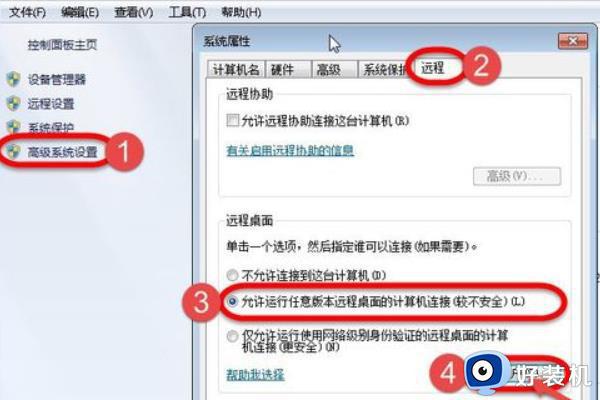
5、点击【选择用户】按钮后,把新建的三用户添加进去。
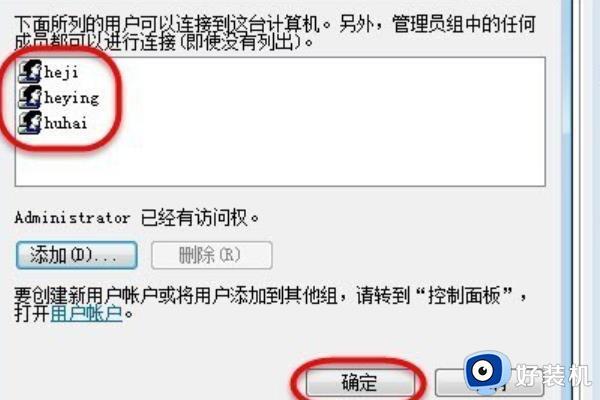
6、需要注意的是,远程电脑上启用服务WINDOWS FIREWALL后,才能选择【允许运行任意版本远程桌面的计算机连接】。
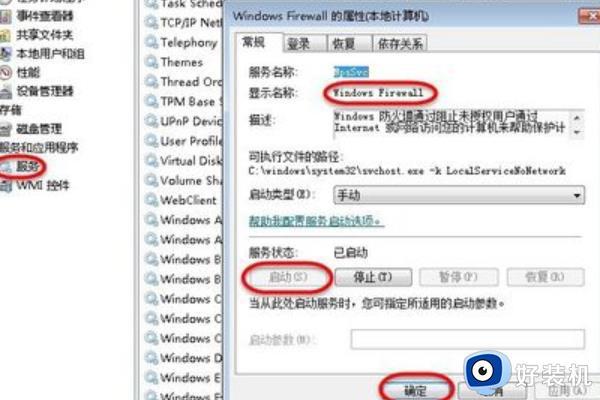
win10多人远程同一台电脑的设置方法分享到这里,很多用户工作中经常会使用到,希望本文内容可以帮助到大家。